برنامج ون كي AOMEI OneKey Recovery
لعمل نسخة احتياطية من نظامك بكل سهولة ويسر بضغطة واحدة
برنامج ون كي AOMEI OneKey Recovery هو برنامج يتيح لك عمل نسخة إحتياطية من نظامك والاحتفاظ بها عند الحاجة كذلك يوجد في برنامج ون كيAOMEI OneKey 2017 Recovery خيار لوضعه في قائمة البوت للدخول السريع عند انهيار النظام واستعادة النسخة بدون ادنى ارهاق فقط بضغطة واحدة كما هو واضح من اسم البرنامج ون كي.

لماذا تحتاج لبرنامج ون كي AOMEI OneKey Recovery ؟
لمنع السيناريو أعلاه من الحدوث ، قد تم تطوير البرنامج AOMEI OneKey Recovery الذي يعيد نظامك. يسترد ليس فقط نظام التشغيل الخاص بك ولكن أيضا كل التطبيقات، و وبرامج التشغيل وأية بيانات وكافة البيانات الشخصية التي كانت موجوده في حالة أخذك للنسخة الاحتياطية ببرنامج AOMEI OneKey Recovery 2017
هناك الكثير من شركات تصنيع الكمبيوتر تقوم بتجهيز منتجاتها ببرنامج الإنعاش وهو نسخة احتياطية للنظام المدمج في الكمبيوتر، مثل لينوفو وديل وهيوليت - باكارد وتوشيبا. ومع ذلك ، كل من الشركات تستخدم البرامج والعلامة التجارية الخاصة بهم. لحسن الحظ، كبديل لهذه البرامج هو برنامج AOMEI OneKey Recovery هو متاح لجميع أنواع من الكمبيوترات والانظمة ، فهو يحمي النظام الخاص بك عن طريق جعله بحالة المصنع.
AOMEI OneKey Recovery هو نوع من بوليصة التأمين لجهاز الكمبيوتر الخاص بك، و يدعم النسخ الاحتياطي لكافة أنواع أجهزة الكمبيوتر المحمولة والعادية،. وعلاوة على ذلك، يمكن لهذا البرنامج المجاني أن يساعدك وبسهولة لإعادة نظامك وعمل نسخة احتياطية له واستعادته في حالة تعطل النظام الخاص بك، ويمكنك استخدامها لاستعادة جهاز الكمبيوتر الخاص بك إلى إعدادات المصنع الافتراضية عن طريق الضغط على " F11 "(الافتراضي) أو" A " أثناء بدء تشغيل النظام من قائمة البوت.


شرح كيفية وطريقة الاستخدام في الخطوات التالية التى نستعرض بها سريعاً بعض المهام الاساسية التي يوفرها البرنامج
أولاُ كيفية عمل نسخة احتياطية
الخطوة 1 :
قم بفتح البرنامج سوف تظهر أمامك النافذة الرئيسية كالتالي الزر الأول system Backup وهو للتسخ الاحتياطي لنظام التشغيل الخاص بك ، والزر الاخر System Recovery لإستعادة نظامك عند الحاجة بعد عمل النسخ الاحتياطي.
الخطوة 2 :
تحتاج إلى إختيار أحد الاقسام لديك على الهارد ديسك ولكن يجب أن تحتوي على مساحة حرة كافية لحفظ النظام احتياطياً عليه مثلاً في الصورة التالية تم اختيار محرك الاقراص (:D) وسوف يتم تقسيم محرك الاقراص وتخصيص جزء من المساحة الحرة عليه لحفظ النظام عليه ( ويعتمد حجم القرص على كمية البيانات الموجودة بنظام التشغيل الخاص بك فمثلاً نظام ويندوز 7 يختلف بالطبع في الحجم عن نظام ويندوز( XP )ملحوظة
الاقسام التي تظهر باللون الرمادي مثل ما تظهر في الصورة السابقة وهي محركات الاقراص (G ، F) وهي التي لا يمكن أن يتم تحديدها للنسخ الاحتياطي للنظام وهذا بسبب ان حجم القرص والمساحة الحرة الغير مستخدمه به لا تكفي لحفظ النظام عليه ، يلاحظ ان البرنامخ يقوم بشكل تلقائي بإختيار القسم الذي يحتوي على مساحة حرة كبيرة والذي يصلح للنسخ الاحتياطي للنظام وهنا البرنامج قام بإختيار القرص (D) لذلك لن تكون بحاجة الى اختيار القسم بشكل يدوي.الخطوة 3 :
سيقوم البرنامج بإظهار التغييرات قبل وبعد إجراء التقسيم الجديد الذي يحتوي على النسخة الاحتياطية من نظام التشغيل ، وهنا نلاحظ ان البرنامج لن يعطي اسم لهذا القرص الجديد الافتراضي ، لن يتم تعيين حرف لمحرك أقراص ، وسوف يكون بمثابة قسم خفي على الهارد ديسك بشكل افتراضي.الآن لتأكيد التغييرات عليك النقر على زر " ابدا النسخ الاحتياطي " للمتابعة كما بالصورة التالية:

الخطوة 4 :
بعد النقر على بدء النسخ الاحتياطي كما ذكرنا بالخطوة السابقة ، فد يستغرق العمل بعض الوقت لذلك يجب الانتظار والصبر حتى الانتهاء ، بعد الانتهاء من جميع العمليات انقر زر "موافق" ثم "إنهاء"
بعد إنتهاء عملية النسخ الاحتياطي للنظام ، يمكنك النقر فوق رمز الاعدادات في شريط الادوات لتكوين قائمة التمهيد أو Boot وتحديد الخيارات الخاصة بها.
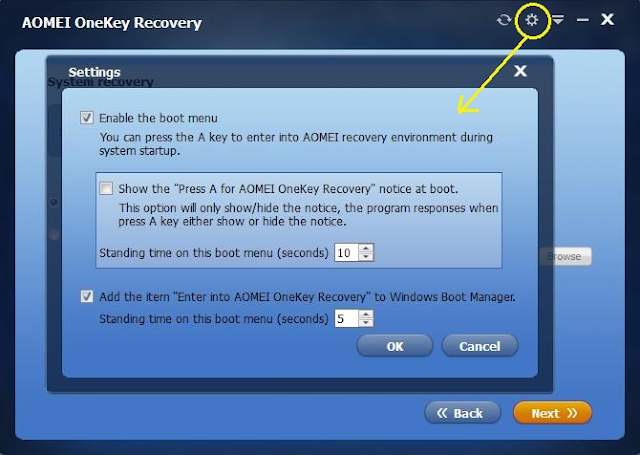
معلومات تقنية عن تحميل برنامج ون كي AOMEI OneKey Recovery لعمل نسخة احتياطية من النظام
النظام
|
Windows 10, Windows 8.1/8, Windows 7, Vista, XP
(all editions, 32/64bit)
|
الموقع الرسمي |
|
الحجم
|
25ميجا بايت
|
الترخيص
|
Free مجاني
|





تعليقات: 0
إرسال تعليق